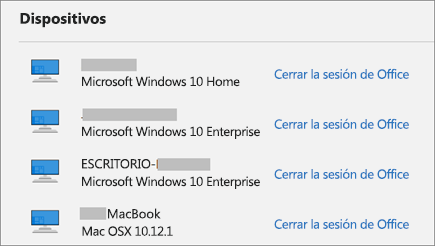Cerrar la sesión de Office le permite desconectarse de servicios como OneDrive, elimina la configuración y limpia la lista de los documentos usados frecuentemente. Puede cerrar la sesión de Office desde cualquier aplicación de Office. También puede usar un explorador web para cerrar la sesión de Office de forma remota.
Nota: Si usa Microsoft 365, debe mantener la sesión abierta para que Office permanezca activo. Si cierra la sesión, Office le pedirá que inicie sesión nuevamente. Para obtener más información, consulte ¿Qué ocurre cuando se cierra la sesión en Office?
De Office para PC
-
Desde cualquier aplicación de Office, vaya a Archivo > Cuenta (o Cuenta de Office en Outlook) > Cerrar sesión.
-
Cierre todas las aplicaciones de Office.
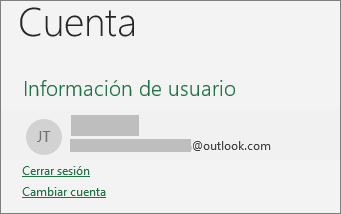
De Office para Mac
-
En cualquier aplicación de Office, seleccione el nombre de la aplicación de Office en el menú superior.
-
Seleccione Cerrar sesión.
-
Cierre todas las aplicaciones de Office.
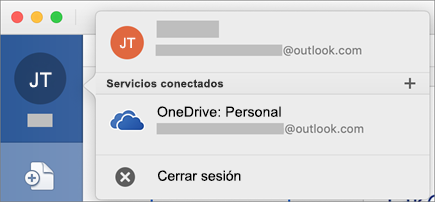
En Office en línea
-
En la esquina superior derecha del explorador web, seleccione su imagen o sus iniciales.
-
Seleccione Cerrar sesión.
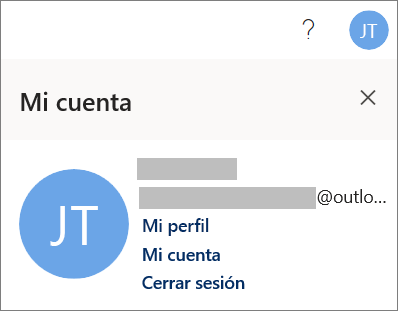
En aplicaciones de Office Mobile
Para iPhone e iPads:
-
En cualquier aplicación de Office, pulse Cuenta > pulse la cuenta que está usando.
-
Pulse Cerrar sesión > Cerrar sesión de nuevo para confirmar.
-
Cierre todas las aplicaciones de Office.
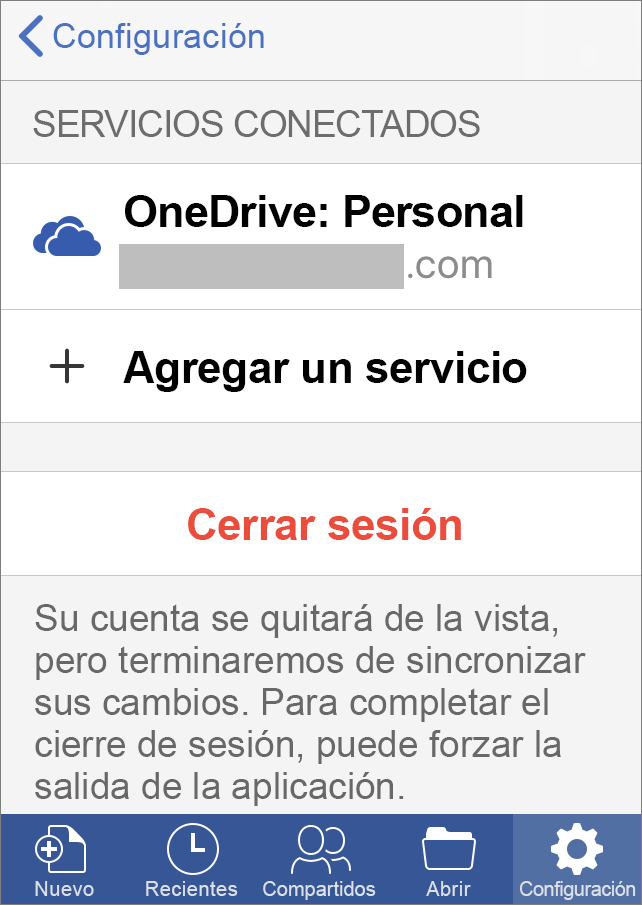
Para Android o Chromebooks:
-
En cualquier aplicación de Office, desde la pantalla Recientes, pulse el icono de persona.
-
Pulse su nombre (no pulse Ver Perfil).
-
Pulse Cerrar sesión > Cerrar sesión de nuevo para confirmar.
-
Cierre todas las aplicaciones de Office.
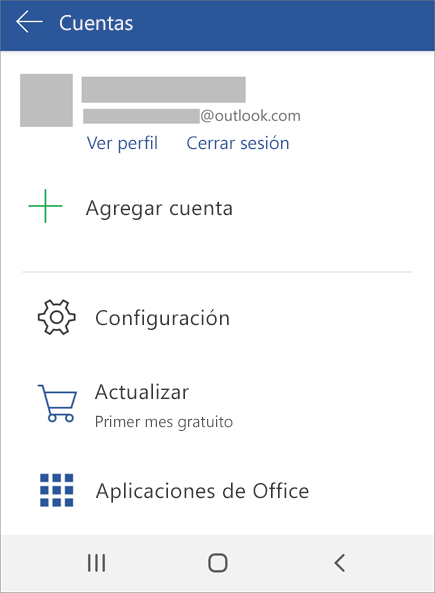
Desde cualquier explorador web
Si no tiene acceso a la PC o Mac dónde inició sesión, puede cerrar la sesión de forma remota desde un explorador web. Office puede tardar hasta 72 horas en detectar que usted cerró sesión.
-
Desde cualquier dispositivo, vaya a la página de instalación de su cuenta de Microsoft e inicie sesión con su cuenta de Microsoft si se le solicita.
-
En Dispositivos, busque el dispositivo en el que desea cerrar la sesión de Office.
-
Seleccione Cerrar sesión en Office.